آپلود فایل در دایرکت ادمین
بعضی از مواقع نیاز هست فقط یک یا چند فایل کم حجم روی فضای هاست آپلود بشه که معمولا برای فایل های با اندازه کم نیازی نیست قبل از آپلود، فایل ها را آرشیو و فشرده کرد. ولی در مواقعی که تعداد یا اندازه فایل ها زیاده، برای اینکه در زمان صرفه جویی بشه و راحت تر فایل ها آپلود شوند، میتونید بعضی از نرم افزارها مثل WINRAR را نصب و از اون برای آرشیو و فشرده سازی فایل ها استفاده کنید. برای این کار کافیه نرم افزار WINRAR را نصب کرده و بعد از انتخاب فایل ها و فولدرهایی که قراره آپلود بشن، روی اونها کلیک راست کنید و گزینه add to archive را طبق عکس زیر انتخاب کنید.
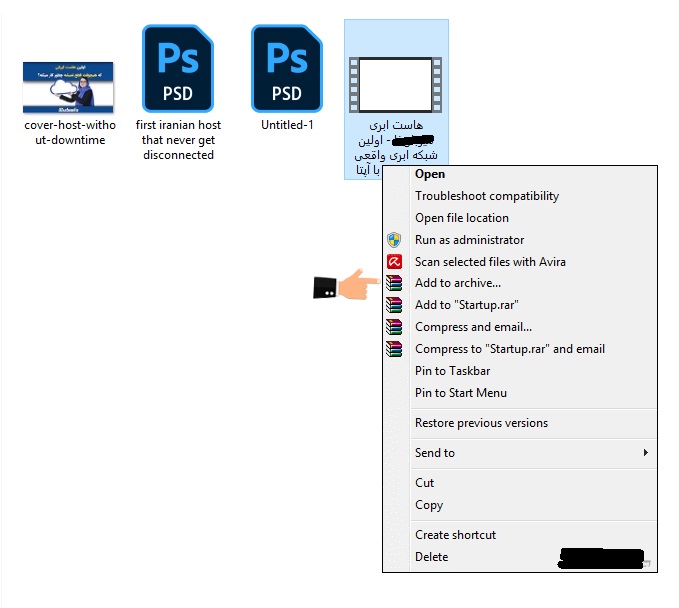
در گام بعدی زمانی که کادر Archive Format باز شد، نوع فشرده سازی را zip انتخاب کرده و روی دکمه ok طبق تصویر زیر کلیک کنید تا یک عملیات آرشیو و فشرده سازی شروع شود.
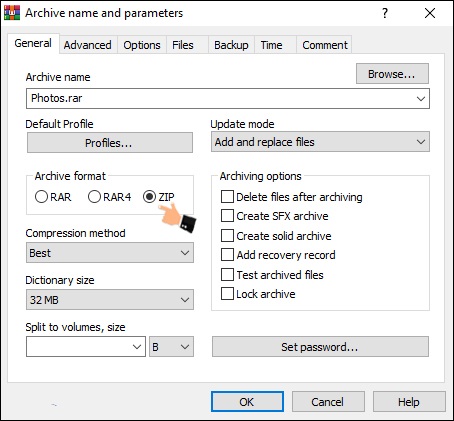
اگر حجم فایل ها و فولدرها زیاد باشه باید مدتی را صبر کنید تا در نهایت فایل فشرده ای با پسوند zip در همان صفحه با نام فولدری که فایل ها داخل بود ایجاد بشه. (مشابه تصویر زیر)
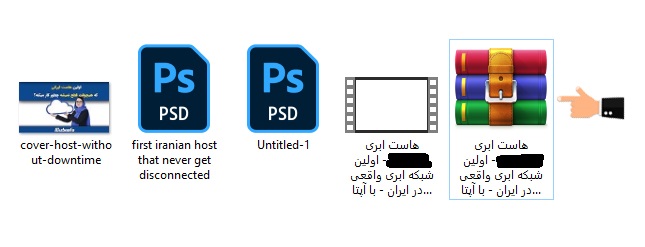
مراحل آپلود فایل در دایرکت ادمین
به منظور آپلود فایل لازمه با نحوه ورود به دایرکت ادمین آشنایی داشته باشین و سپس به بخش File manager مراجعه کنید که در ادامه به شرح مفصل این مورد می پردازیم.
- ابتدا در خصوص ورود به هاست دایرکت ادمین خود اقدام کنید.
- سپس در صفحه اصلی هاست دایرکت ادمین روی دکمه FileManager که در بخش “System & Files” قرار دارد، کلیک نمایید.
- پس از ورود به صفحه اصلی FileManager پوشه ای که در حال حاظر در آن هستید پوشه Home یا Root اصلی هاست نام دارد.
- در اینجا یکسری فولدر وجود داره و برای اینکه بتونید فایل فشرده را در مسیر اصلی سایت آپلود کنین اول باید وارد فولدر domains بشید.
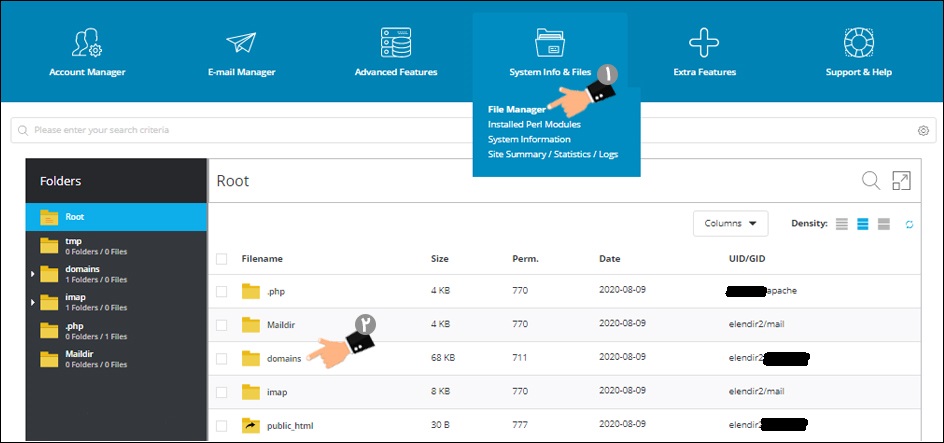
- سپس روی فولدر دامنه مدنظرتون کلیک کنید.
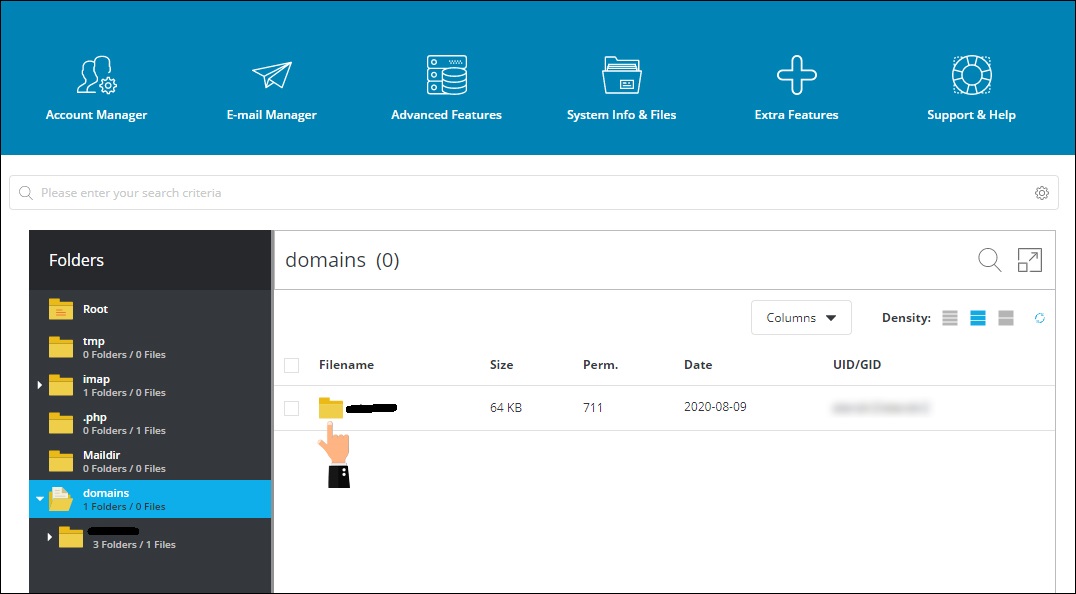
- در ادامه فولدر public_html را انتخاب کنید.
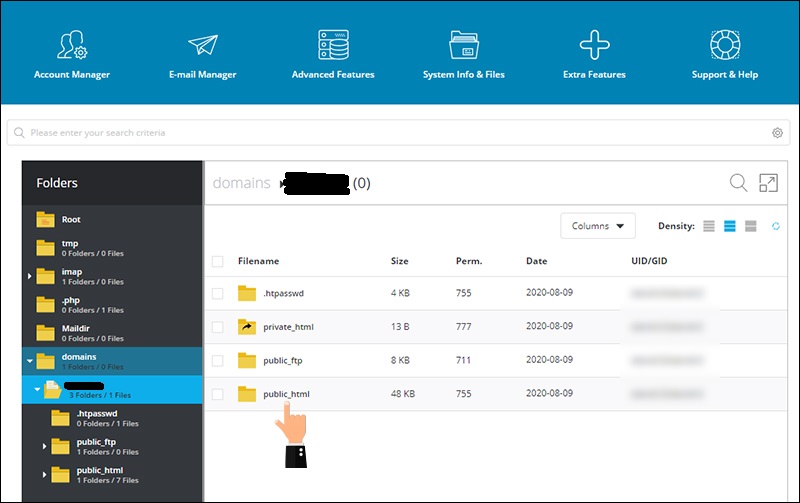
- در صفحه public_html، روی دکمه upload کلیک کنید.
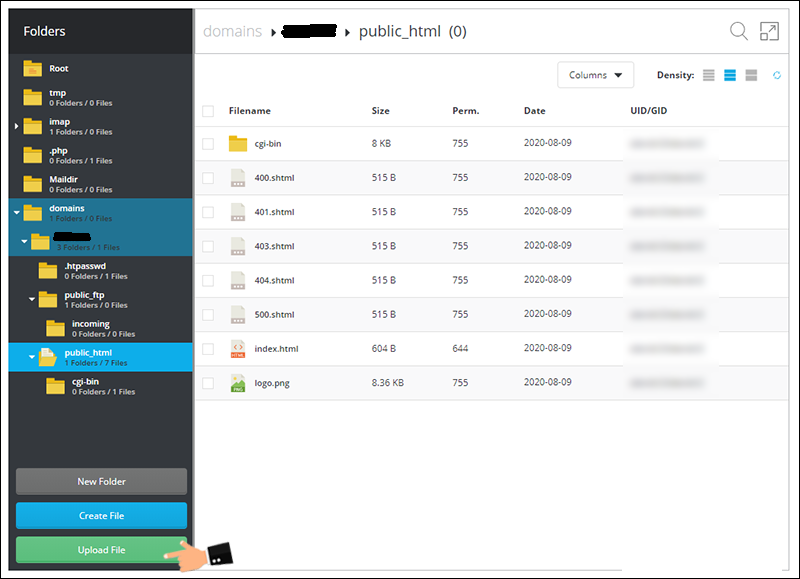
- سپس در کادر جدید روی فلش سبز رنگ کلیک کنید و فایل مورد نظر جهت آپلود را انتخاب کنید یا فایل خود را درگ نموده و در این قسمت رها نمایید.
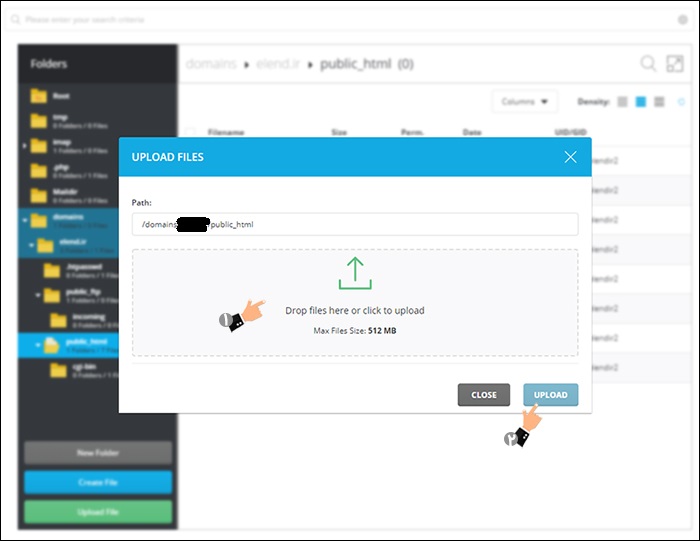
- روی دکمه upload کلیک کنید. صبر کنید نوار پروسه تکمیل شود.
- در نهایت با یک کادر سبز رنگ مشابه تصویر زیر مبنی بر موفقیت آمیز بودن آپلود فایل در دایرکت ادمین مواجه خواهید شد.
- حتما یادتون باشه تا زمانی که آپلود کامل نشده، این صفحه مرورگر را نبندید و بعد از آپلود موفق با پیغام Upload successful مثل تصویر زیر روبر میشین.

در این آموزش به چگونگی آپلود فایل در هاست پرداختیم شایان ذکر هست که هاست ووکامرس هاست نو با کنترل پن دایرکت ادمین مخصوص وب سایت های فروشگاهی وردپرسی طراحی شده است. امیدوارم که این آموزش هم مورد توجه و پسند شما قرار گرفته باشه و ازش نهایت استفاده رو برده باشید. در آموزش بعدی با نحوه استخراج فایل های فشرده در دایرکت ادمین آشنا مشید تا بتونید فایل هایی که آرشیو و فشرده شده اند را از حالت فشرده خارج و از اون ها در فضای هاست استفاده کنید. اگر در قسمتی از آموزش سوالی براتون پیش اومده یا به مشکلی برخورد کردین، خوشحال میشم در قسمت نظرات همین صفحه، اون را مطرح کنید تا در اسرع وقت پاسخ داده بشه. حتما از سایر آموزش های رایگان دایرکت ادمین استفاده کنین چون باعث میشه کار مدیریت سایتتون را براحتی انجام بدین و از سایر قابلیت های این کنترل پنل محبوب مطلع بشید.



